- Mi primera campaña
- Tu primera llamada en 3 minutos
- Empezando tu campaña en vivo
- Iniciando una nueva llamada
- Organizando los campos del formulario
- Configuración del ID de llamadas
- Exportación de resultados de llamadas
- Agregando saldo a tu cuenta
- Realizando llamadas
- Plantillas de Campaña Dialfire
- Dominando Dialfire
HubSpot App
Para la transferencia de contactos entre Dialfire y HubSpot se necesita al menos una cuenta Dialfire y una cuenta HubSpot.
Instalación
-
Instalar la App de Dialfire en su cuenta de HubSpot a través del HubSpot's App Marketplace o de este enlace.
-
Tienes que entrar en tu cuenta de HubSpot y compartir el acceso a tus contactos y flujo de trabajo. A continuación, se te redirigirá a Dialfire, donde también deberás iniciar sesión. Es importante que tu usuario tenga derechos de administrador en Dialfire.
-
Después de iniciar la sesión con éxito, se le redirigirá a la página de configuración de la aplicación.
Configuración
La sincronización de contactos se basa en listas de contactos en HubSpot y campañas en Dialfire, es decir, todos los contactos de la lista de contactos se transfieren a Dialfire para su posterior procesamiento. Los cambios en los datos de los contactos en Dialfire se transfieren de nuevo a HubSpot. Las llamadas y las grabaciones de llamadas realizadas en Dialfire aparecen en la lista de actividades del contacto de HubSpot.
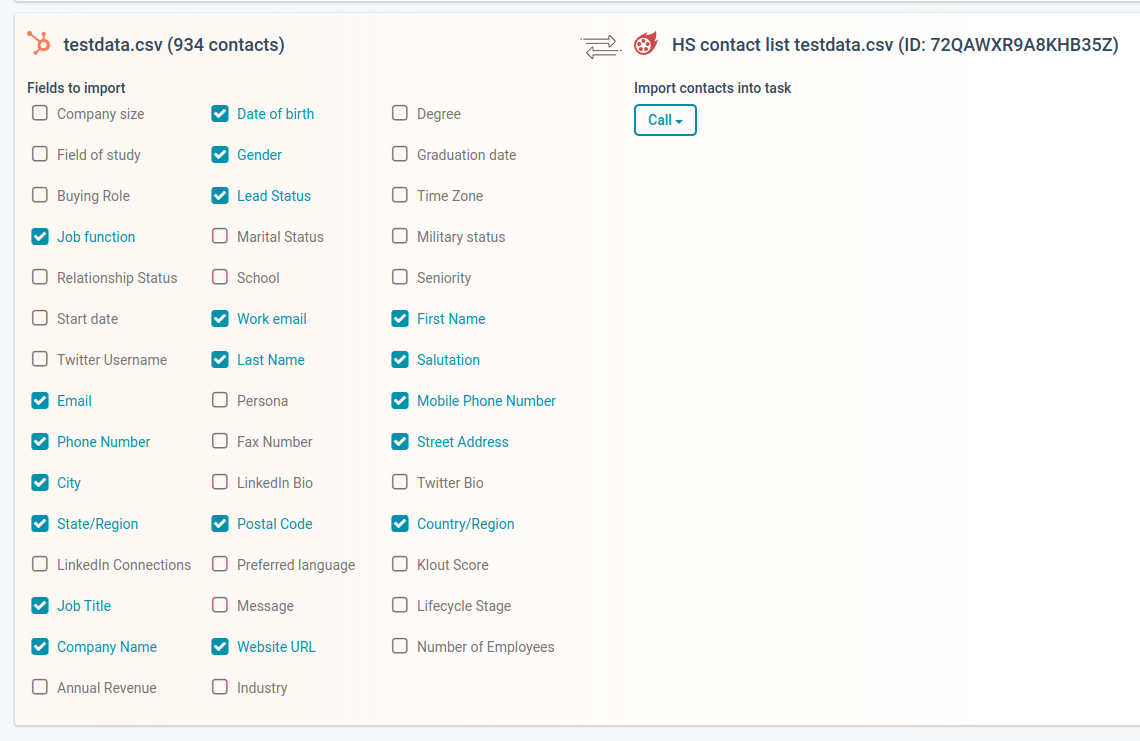
En el lado izquierdo, selecciona la lista de contactos que deseas de HubSpot. En el lado derecho, selecciona una plantilla de campaña para Dialfire. También puedes establecer el título de la campaña en Dialfire. A continuación, haz clic en Crear.
Esto crea la conexión y también una nueva campaña en Dialfire. En la página de configuración aparece una entrada adicional en la que se puede seguir configurando la conexión.
La configuración puede modificarse en cualquier momento. Si desea ajustar la configuración más adelante, sólo tiene que abrir la página de configuración nuevamente.
Para cambiar la configuración de su conexión, haga clic en Editar.
En la parte izquierda puede definir qué campos de su contacto deben ser transferidos a Dialfire. Por defecto, muchos campos ya están seleccionados. Puedes ajustar esta configuración en cualquier momento. Los cambios en los campos que hayas activado aquí también se transferirán de Dialfire a HubSpot.
En el lado derecho puedes seleccionar la Tarea de Dialfire en la que se deben importar los contactos. En la mayoría de los casos puedes mantener la configuración por defecto.
En cuanto vuelvas a pulsar Editar, los cambios se activarán.
Para transferir los contactos de su lista de contactos de HubSpot a Dialfire, pulse Sincronizar. Esto iniciará la sincronización de contactos. Los contactos de la lista de contactos de Hubspot se transferirán automáticamente a Dialfire. Los contactos eliminados o los contactos que se mueven fuera de la lista de contactos en HubSpot se mueven a la tarea "completed" de Dialfire. La sincronización entre Hubspot y Dialfire tiene lugar en segundo plano y necesita un disparador para iniciarse. El activador puede iniciarse de dos maneras:
- pulsando el botón Sincronizar en el panel de configuración.
- moviendo un contacto a la tarea webhook "Hubspot Push" en Dialfire
La conexión se puede eliminar a través de Eliminar.
Puedes crear tantas conexiones como quieras. Por ejemplo, puedes crear una lista de contactos en HubSpot para las llamadas iniciales de clientes potenciales y una lista para las llamadas de seguimiento y llamarles en diferentes campañas en Dialfire. Pero también puedes hacer varias llamadas en Dialfire en la misma campaña, si ajustas el flujo de tareas en la forma correspondiente.
Llamadas a los contactos en Dialfire
Inicie sesión en Dialfire para llamar a los contactos de su lista de contactos de HubSpot.
Para cada lista de contactos de HubSpot que vincula a Dialfire, se crea una nueva campaña en su cuenta de Dialfire.
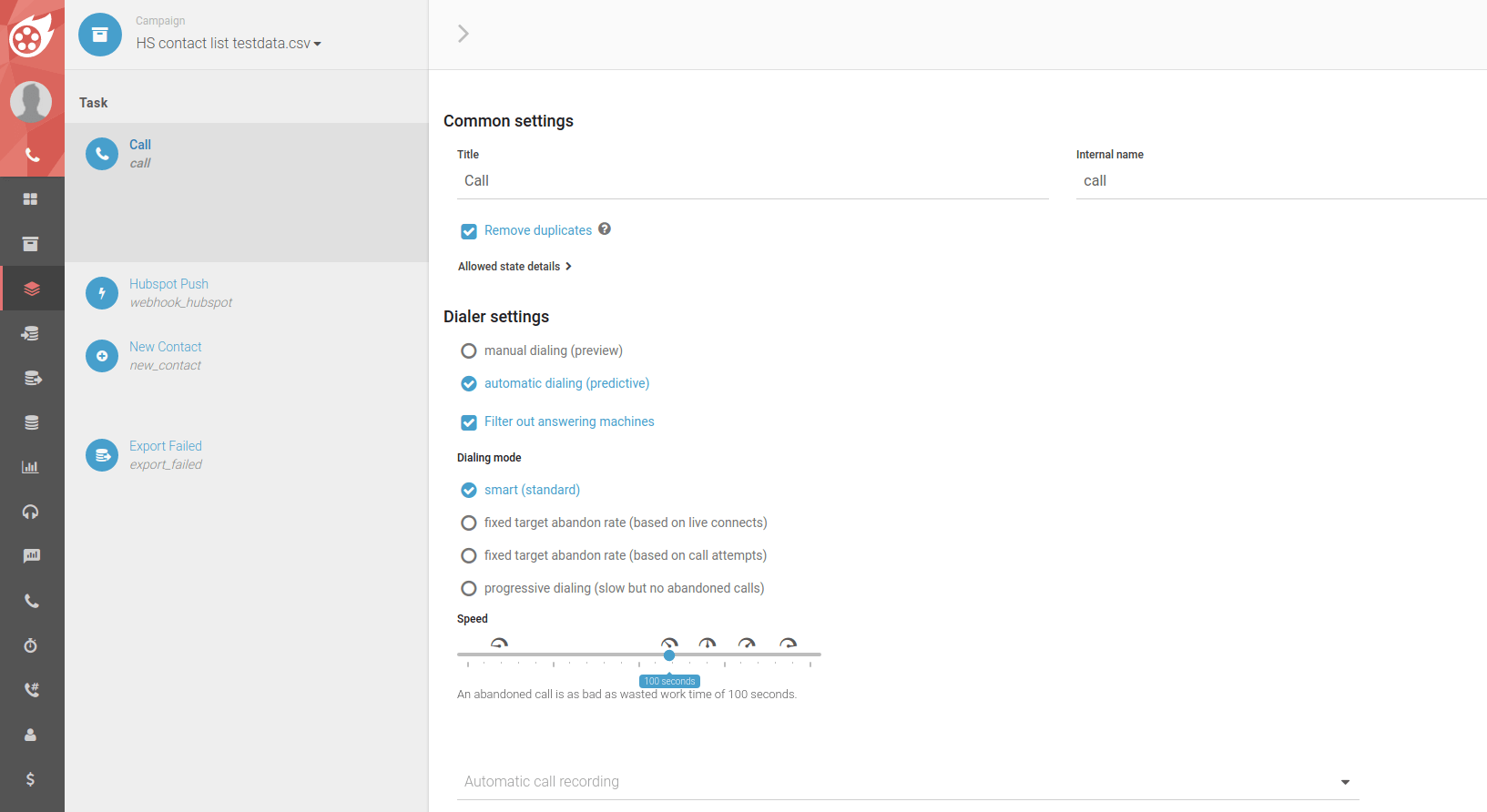
Dependiendo de la plantilla de campaña que hayas elegido, se crean automáticamente diferentes tareas y formularios de contacto en Dialfire. Puedes ajustar esta configuración por defecto a tus necesidades individuales en cualquier momento.
Si aún no haz utilizado Dialfire, consulta nuestra documentación o pónte en contacto con nuestro equipo de ayuda.
En todas las plantillas de campaña está la tarea de webhook "Hubspot Push". A través de esta tarea, los cambios en los contactos y los resultados de las llamadas se transfieren de Dialfire a HubSpot. Por defecto, el flujo de tareas ya está configurado para transferir los cambios a HubSpot después de cada llamada. Sin embargo, siempre puedes personalizar el flujo de tareas según tus propias necesidades.
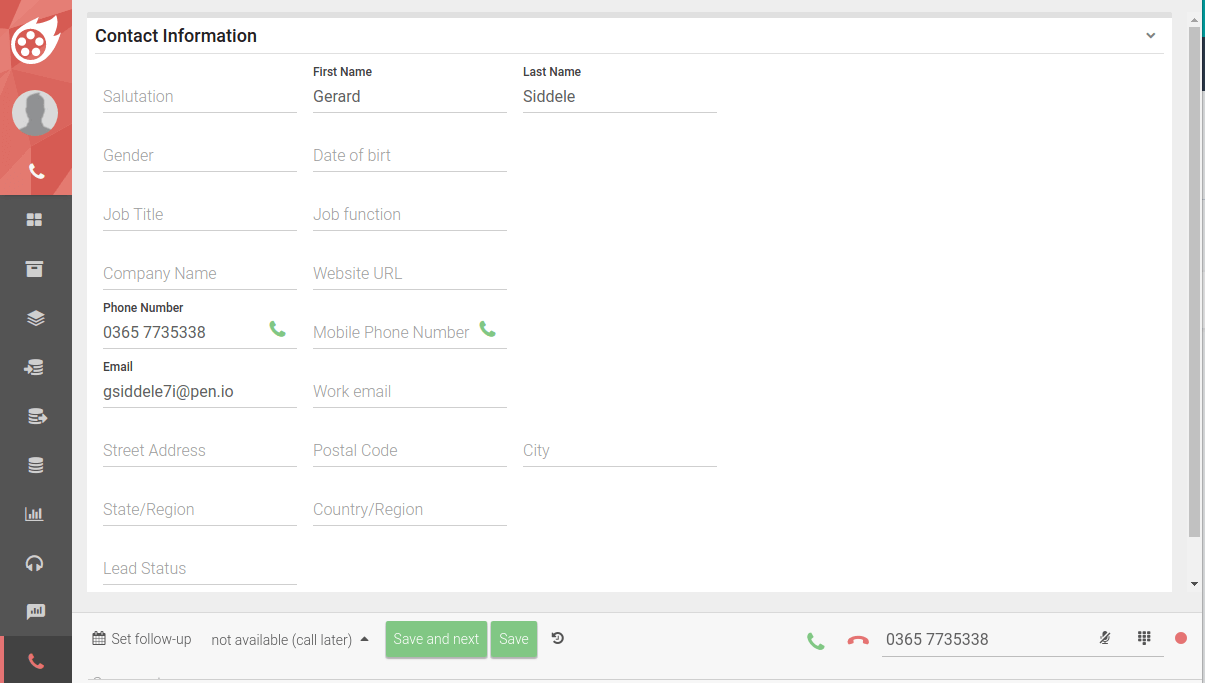
Lo mismo ocurre con el formulario de contacto de la campaña. También está preconfigurado y se puede personalizar según tus necesidades.